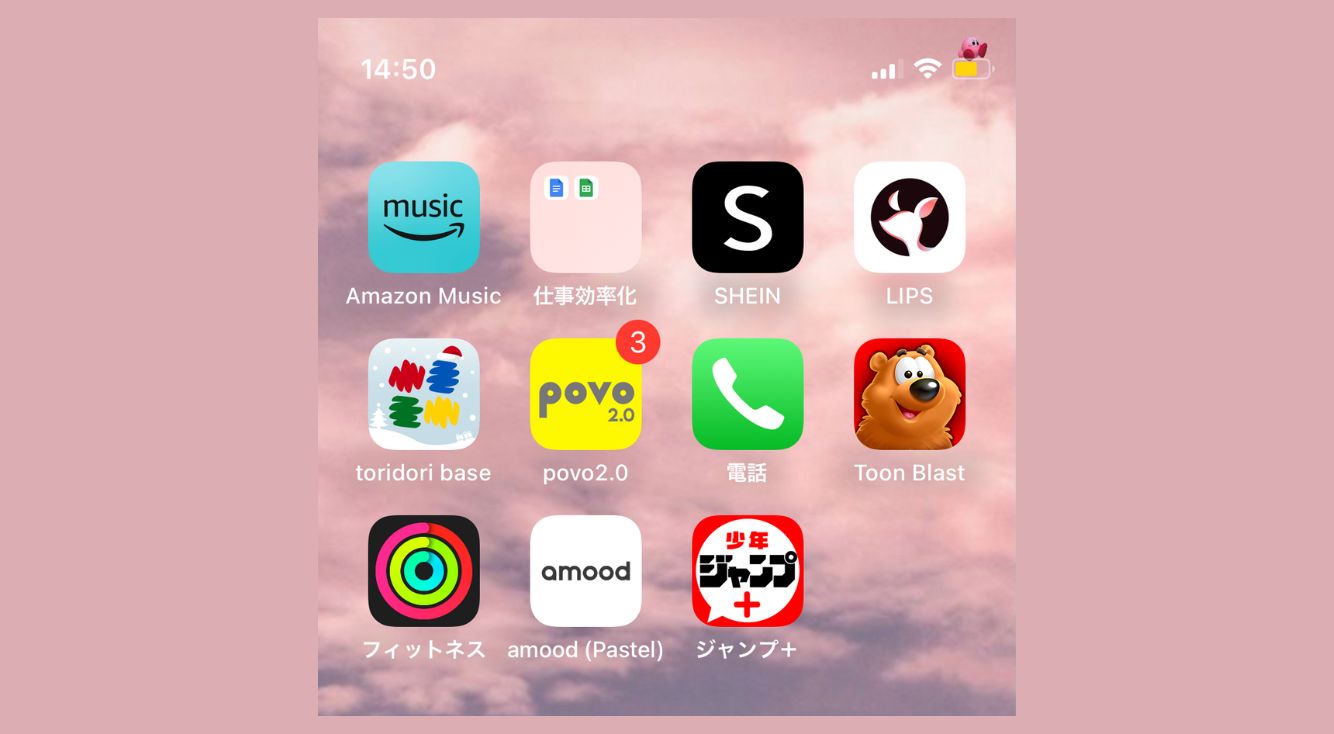
バッテリーアイコンの上にキャラクターをのせる壁紙加工がじわじわ来てる!やり方を紹介
みなさんこんにちは!
APPTOPIライターのさきコンです!
まずは、こちらの画像の右上をご覧ください(^^♪
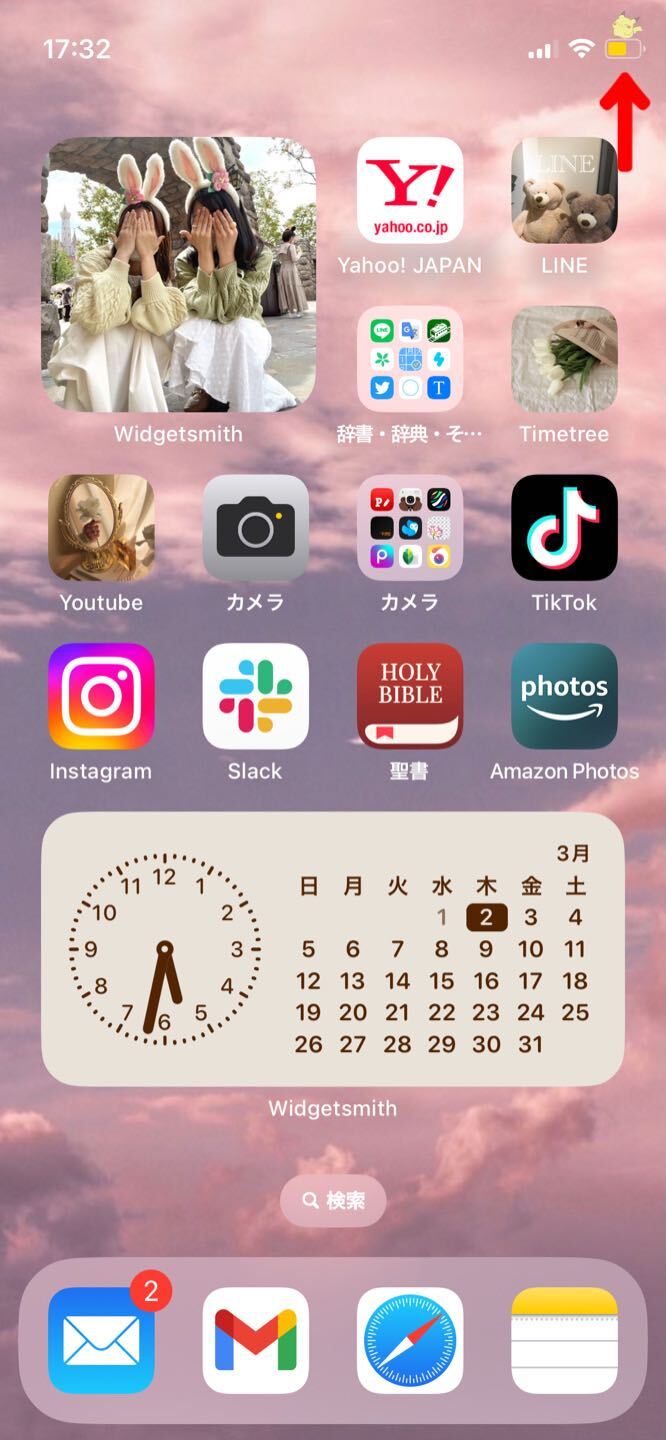
バッテリーアイコンの上にピカチュウがのっているのが見えますか?
小さくて見えないですかね?拡大してみます(笑)
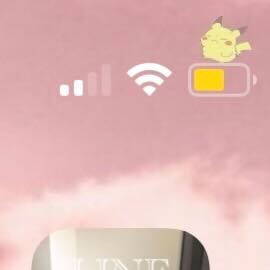
拡大するとこんな感じです♡かわいいですよね!
今日は、こちらのバッテリーアイコンの上にキャラクターをのせる加工の仕方を紹介したいと思います♪
Picsart 写真&動画編集アプリ

開発:PicsArt, Inc.
掲載時の価格:無料
Contents[OPEN]
バッテリーアイコンの上にキャラクターをのせる加工の仕方
さっそく、バッテリーアイコンの上にキャラクターをのせる加工の仕方を見ていきましょう♪
使うアプリは、Picsartです!
アプリ1つだけでできちゃうので簡単です★
最後までぜひ見てみてください!!
ホーム画面のスクショを撮る
まず、ホーム画面をスクリーンショットしておきます!
スクショが撮れたらPicsartを使って加工をしていきますよ。
スクショ画像にキャラクターを貼りつける
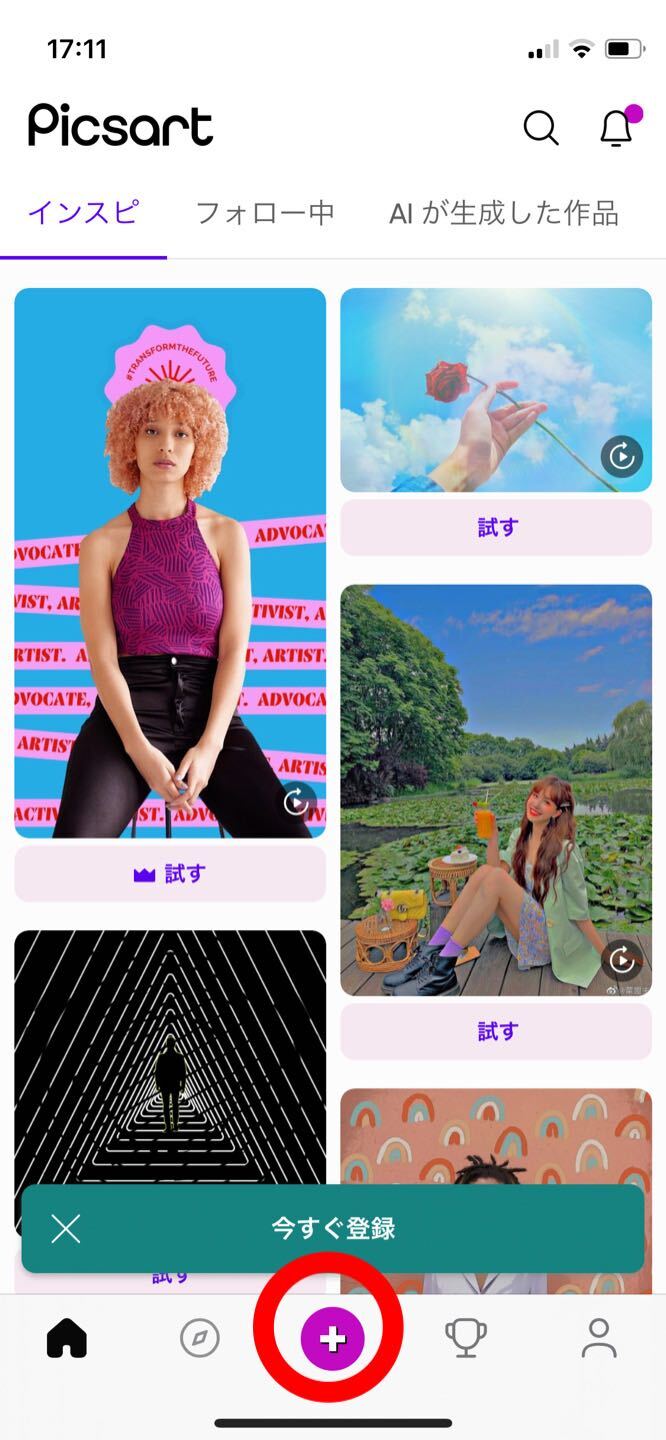
アプリを開いたら、下の「+」ボタンを押します!
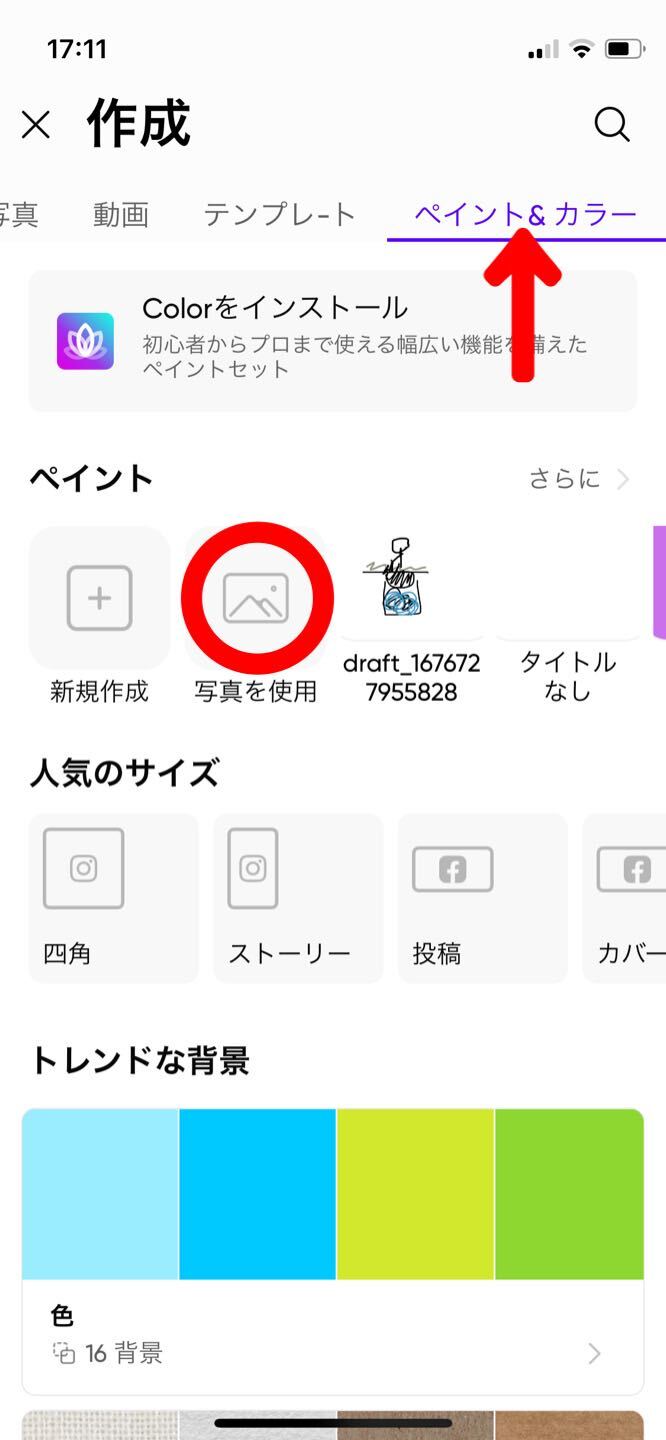
「ペイント&カラー」を押します!
「写真を使用」を押し、最初にスクショしたホーム画面の画像を選択します!
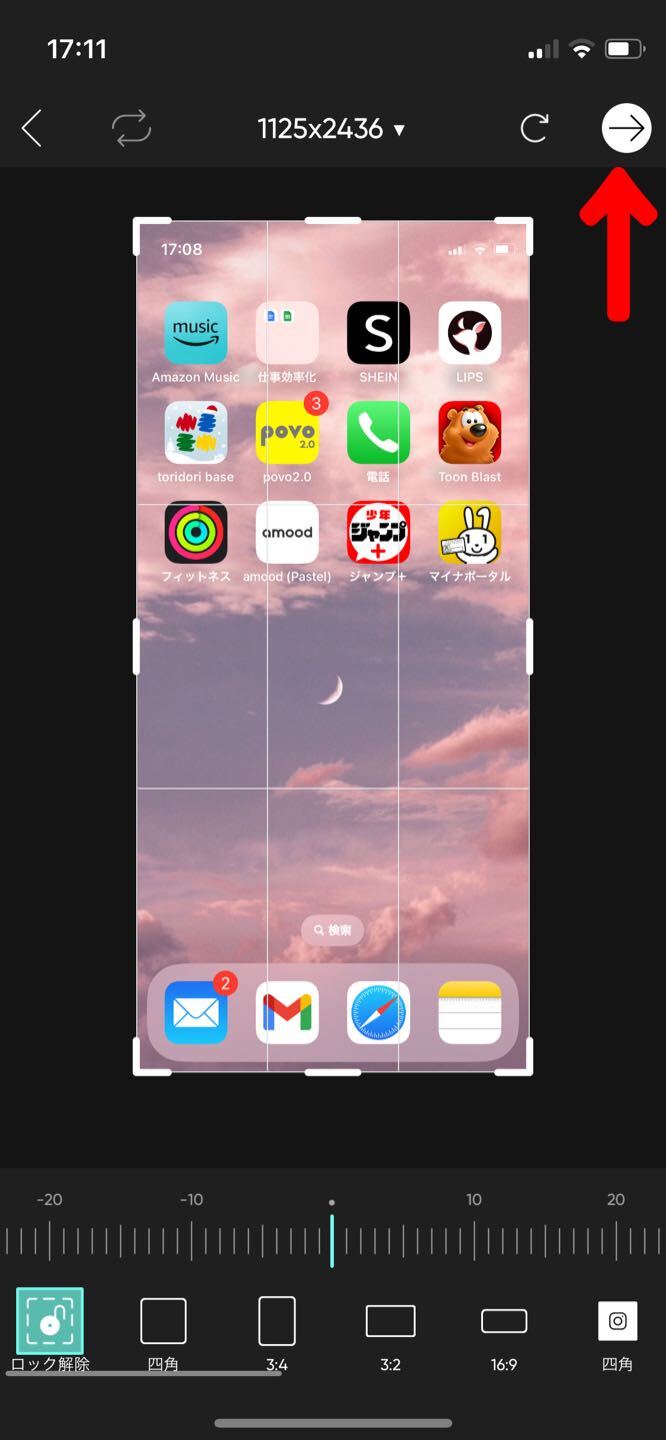
画像を選んだら、右上の「→」ボタンを押します!
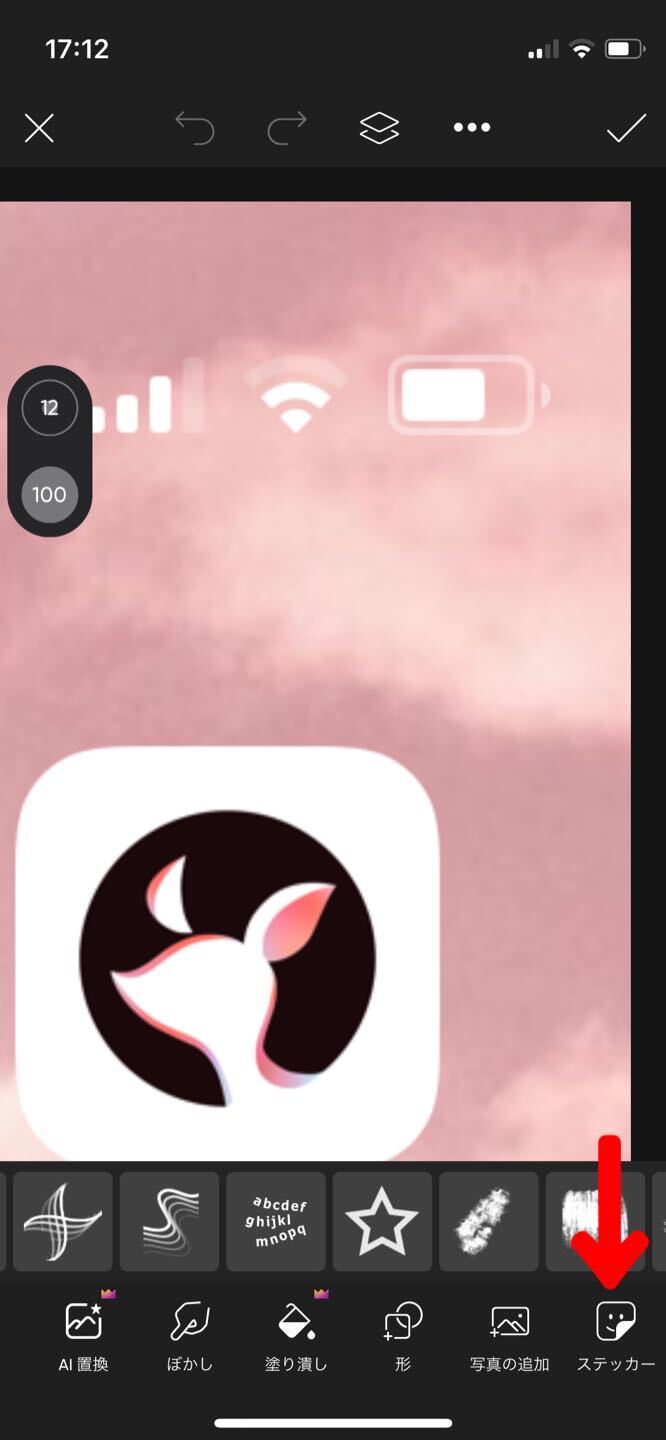
「ステッカー」を押します!

検索窓に、自分の好きなキャラクター名を入れて、ステッカーを出します!
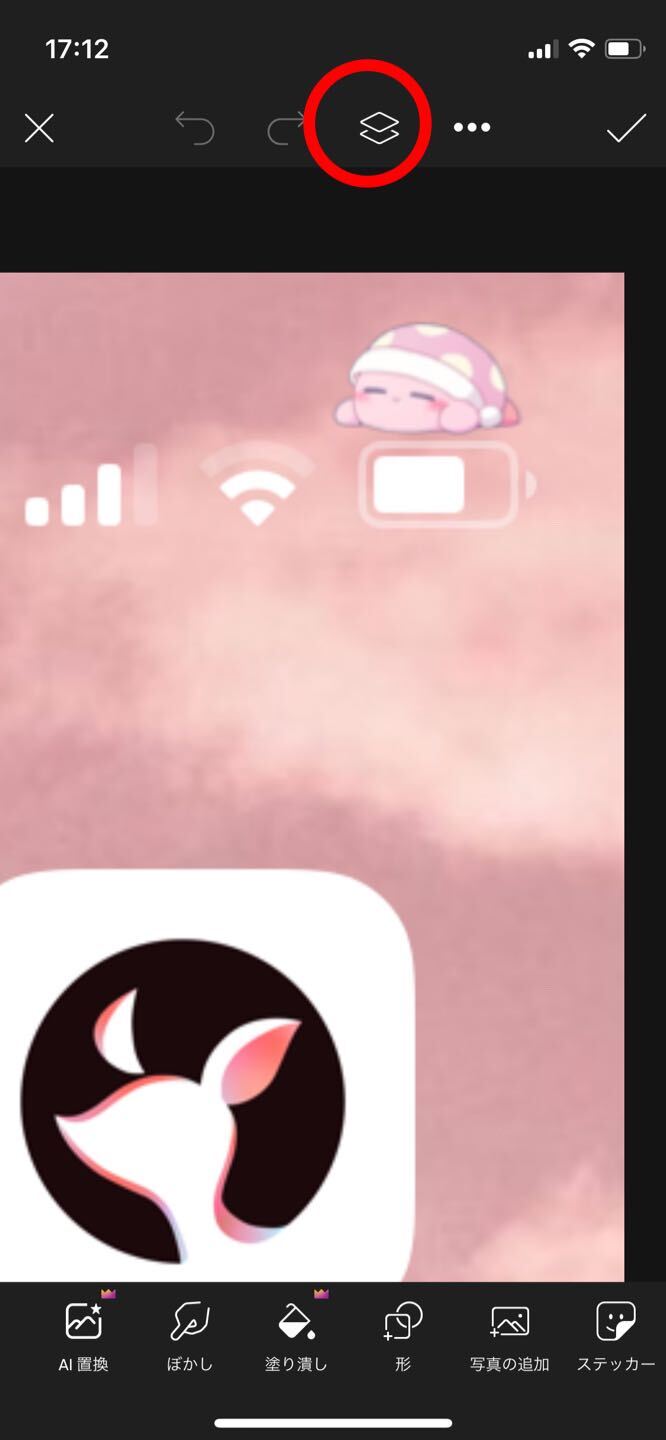
バッテリーアイコンの上にステッカーを貼ります。
そしたらレイヤーの部分を押しましょう!
壁紙の画像を上に貼る
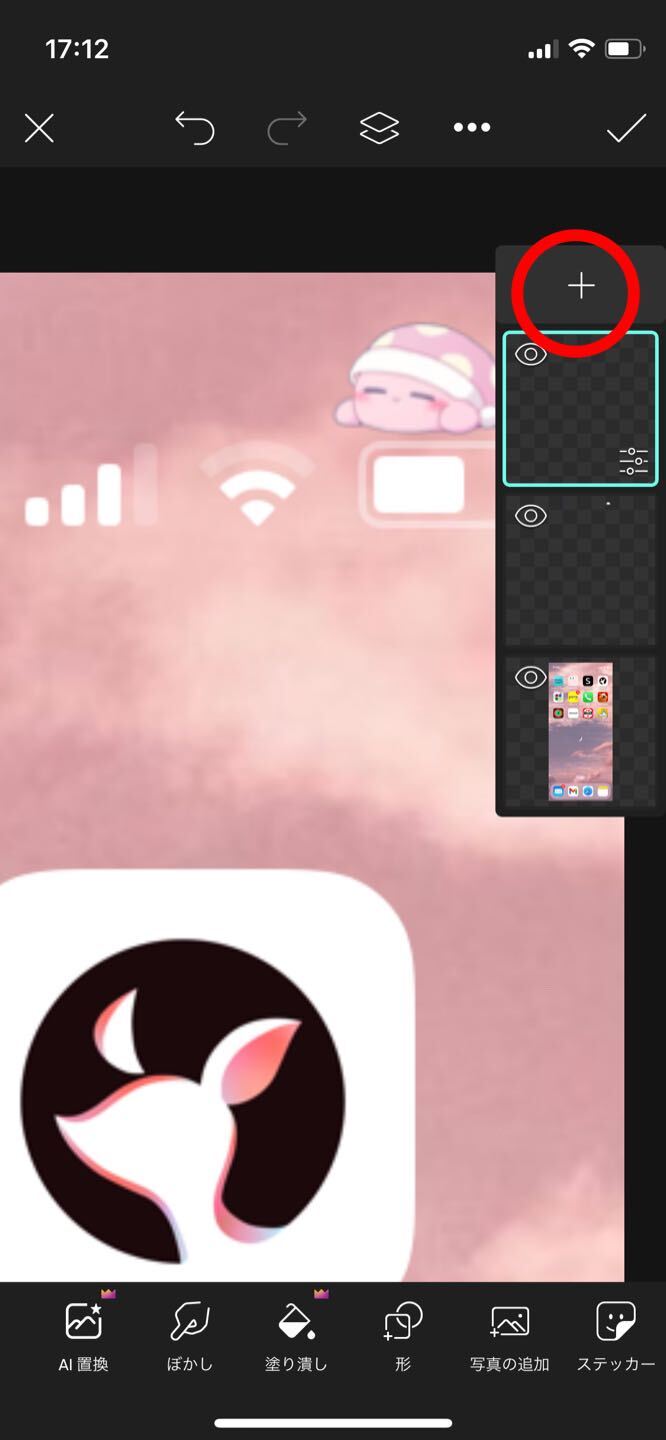
次に、「+」を押してレイヤーを追加します!
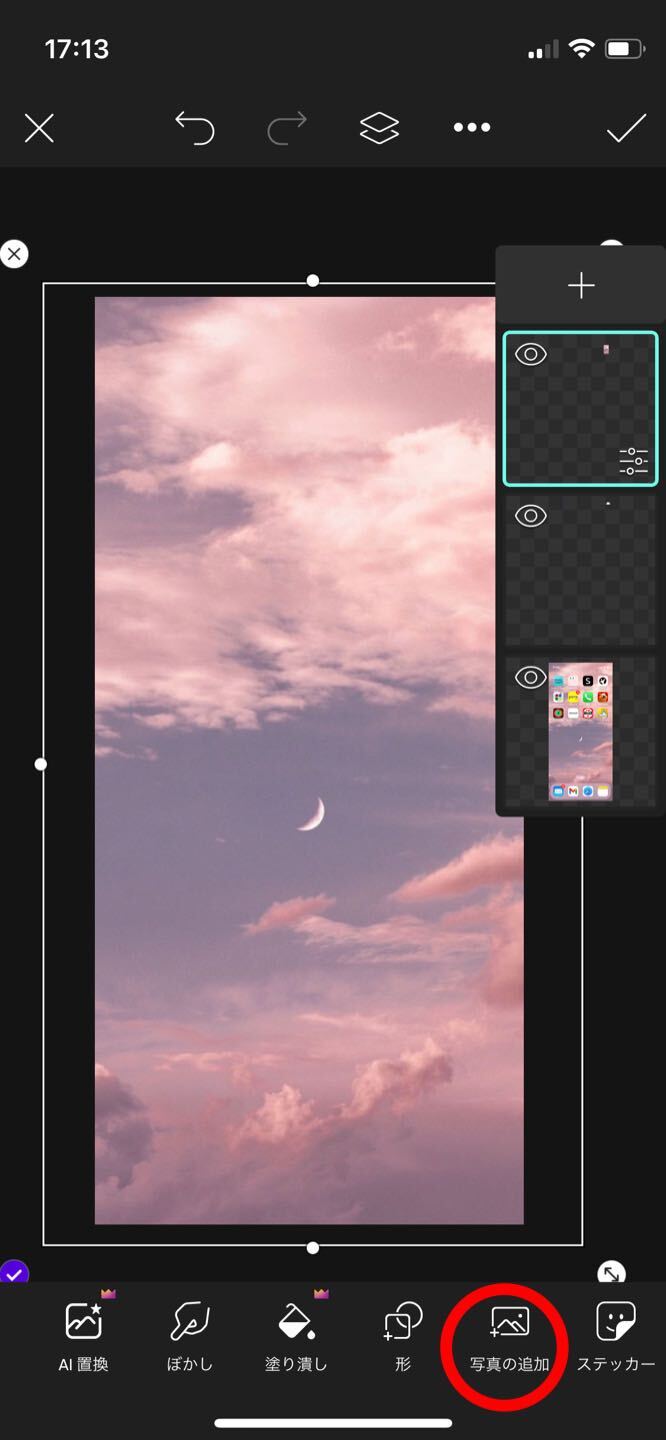
「写真の追加」から、元の壁紙の素材を追加して、キャラクターステッカーが隠れるくらい拡大します!
レイヤーを入れ替える
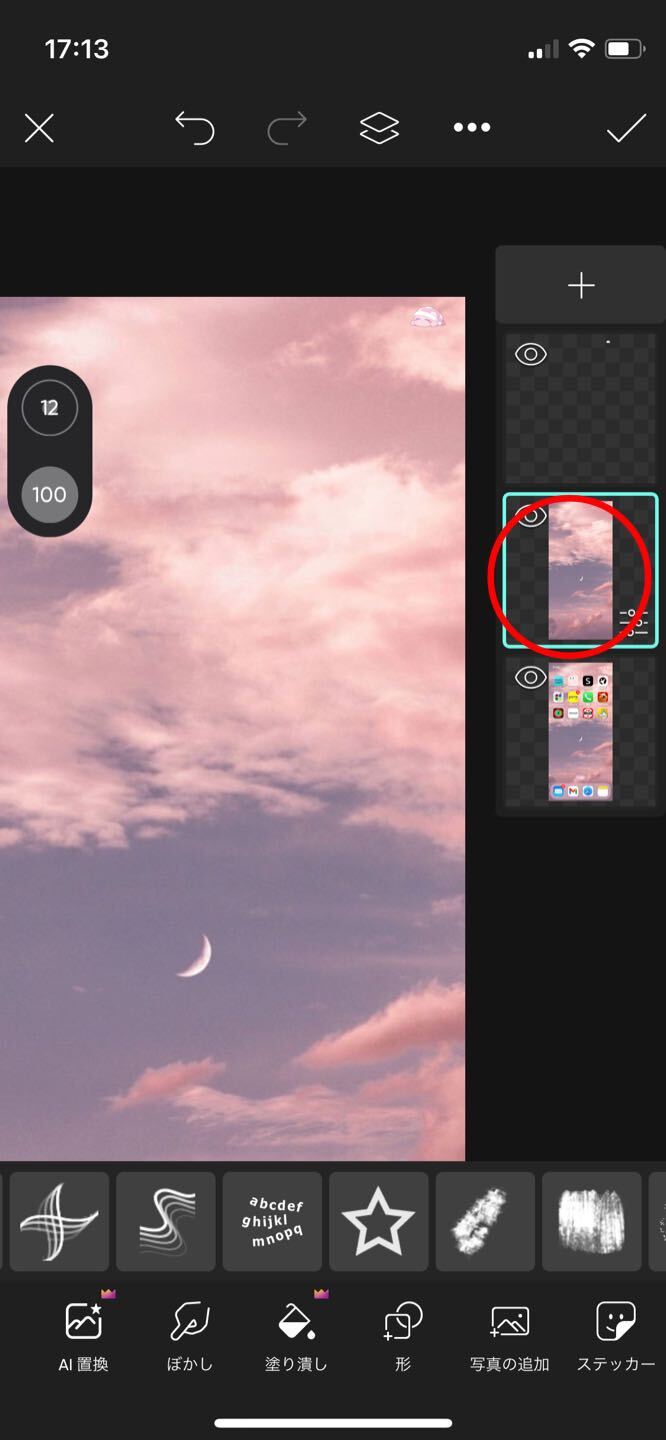
壁紙の画像を長押しして2番目になるようにレイヤーを入れ替えます!
キャラクターが右上に来たら、保存します!
Picsart 写真&動画編集アプリ

開発:PicsArt, Inc.
掲載時の価格:無料